Са лансирањем оперативног система Виндовс 11 дошло је до многих промена, на пример, нови мени Старт, све нове апликације Подешавања, подршка за Андроид и још много тога. У исто време, Виндовс 11 долази са подразумеваним форматом датума и времена на основу вашег региона који је подешен током подешавања оперативног система Виндовс 11. Међутим, са свим новим променама у новом оперативном систему, корисници су помало збуњени и тешко им је да промене формат времена у формат од 12 или 24 сата.
У оперативном систему Виндовс 11 можете изабрати да промените регионални формат у било који други регион који може аутоматски да усклади датум или време са оперативним системом и одређеним апликацијама. Алтернативно, можете и ручно да подесите регионалне формате према вашим захтевима. У овом посту ћемо вас водити кроз процес промене формата времена на 12 или 24 сата на вашем Виндовс 11 рачунару. Хајде да видимо како:
Преглед садржаја
Метод 1: Ручном променом формата
Овај метод вам помаже да ручно измените време заједно са изазовом, календаром, па чак и првим даном у недељи један по један, без утицаја на било који од параметара. Можете чак и да промените појединачне формате датума и времена, игноришући регионални формат. Пратите упутства у наставку да бисте променили формат времена на 12 или 24 сата:
Корак 1: притисните Побед + И тастере заједно на вашој тастатури да бисте отворили Подешавања апликација.
Корак 2: У Подешавања прозор, кликните на Време и језик на левој страни окна.
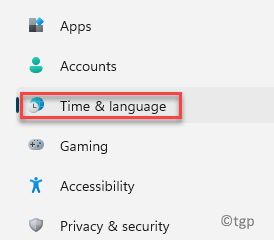
Корак 3: Сада идите на десну страну и кликните на Језик и регион.
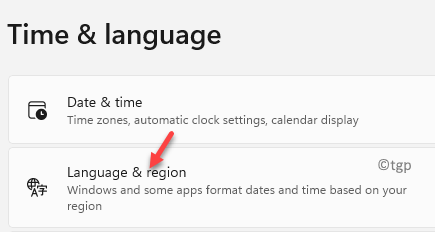
4. корак: На следећем екрану, на десној страни, померите се надоле и кликните на Регионални формат одељак.
Сада кликните на Промените формате дугме испод њега.
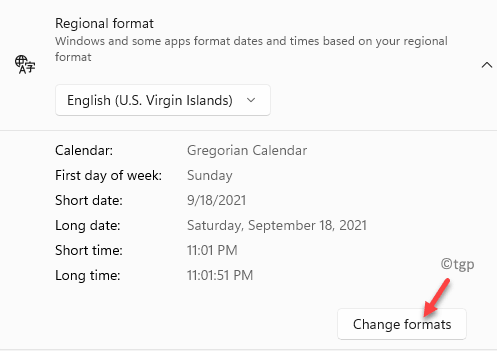
5. корак: Сада, идите на Недуго поље и кликните на падајући мени поред њега.
Изаберите формат времена помоћу САМ или ПОСЛЕ ПОДНЕ да га постави као по 12 сати формату.
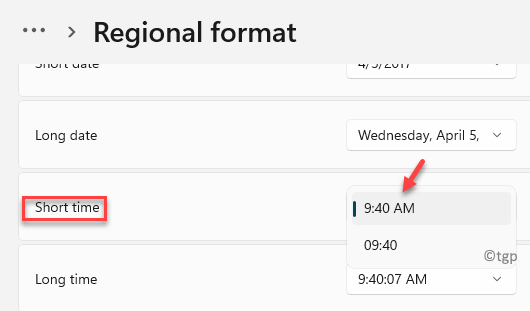
Корак 6: За 24 сата формат, изаберите формат времена са бр САМ или ПОСЛЕ ПОДНЕ поред тога.
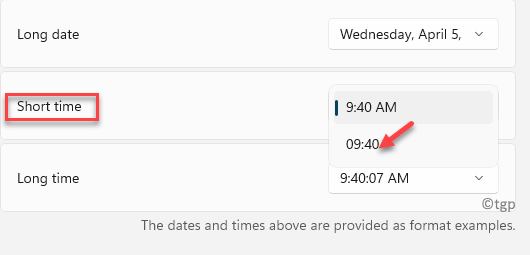
Сада сте успешно променили формат времена у 12 сати или 24 сата формат у Виндовс 11.
Метод 2: Променом регионалног формата у апликацији за подешавања
Како промените регионални формат, он ће аутоматски применити промене на Виндовс и програме који користе исти регионални формат и они ће користити датум и време на основу измењеног формату. Пратите упутства у наставку да бисте променили регионални формат (датум и време) који ће бити синхронизован са вашом тренутном земљом или регионом:
Корак 1: Кликните десним тастером миша на Почетак мени и изаберите Подешавања.

Корак 2: У Подешавања прозору, кликните на Време и језик опција на левој страни окна.
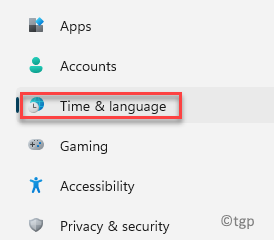
Корак 3: Сада, на десној страни, кликните на Језик и регион.
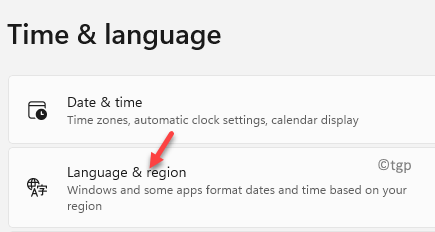
4. корак: Затим, на десној страни, померите се надоле и испод Регион одељак, идите на Регионални формат и кликните на падајући мени испод њега.
Изаберите жељени регион са листе.
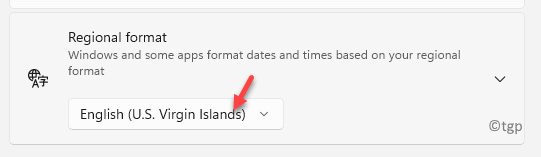
Када промените регионални формат, требало би да поново покренете све отворене апликације да би промене форматирања биле ефективне. Међутим, датум и време одмах ступају на снагу и требало би да се виде на траци задатака вашег Виндовс 11 рачунара.
Метод 3: Преко контролне табле
Ово је временски тестиран метод и користи се од претходне верзије оперативног система Виндовс. Ево како да промените формат времена помоћу контролне табле:
Корак 1: притисните Вин +Р тастере заједно на вашој тастатури да бисте отворили Покрени команду прозор.
Корак 2: У Покрени команду прозор, тип цонтрол.еке у траци за претрагу и притисните Ентер да отворите Контролна табла.
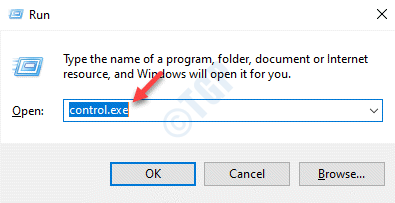
Корак 3: У Контролна табла прозору, идите на горњу десну страну и изаберите Категорија из падајућег менија поред њега.
Сада, кликните на Сат и регион на листи.
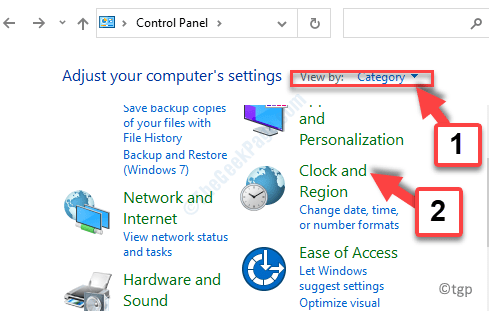
4. корак: Следеће, у Сат и регион прозор, кликните на Регион на десној страни.
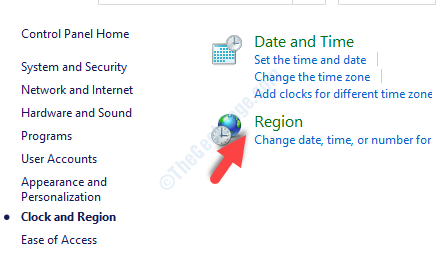
5. корак: Сада, у Регион оквир за дијалог, испод Форматс картицу, идите на Формати датума и времена одељак.
Ево, идите на Недуго поље и из падајућег менија изаберите 12 или 24 сатар формат на основу ваших захтева.
На пример, ако желите да изаберете а 24 сата формат, можете изабрати ХХ: мм формат или в: мм тт за 12 сати формату.
Притисните Применити и онда У реду да сачувате промене и изађете.
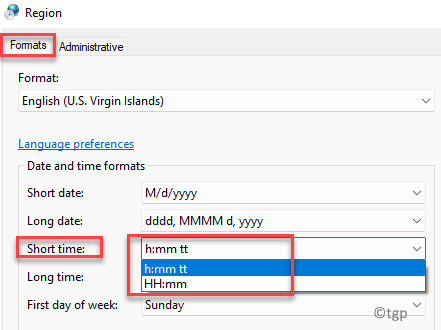
*Белешка - Слично томе, можете променити Дуго времена поље на основу ваших потреба. За 24 сата формат, изаберите ХХ: мм: сс а за 12 сати формат, изаберите в: мм: сс тт.
Дакле, на тај начин мењате формат времена у 12 или 24 сата формат на вашем Виндовс 11 рачунару.


